Kuinka selvittää (mistä nähdä) reitittimen TP-Linkin, Asus, D-Link, Tendan MAC-osoite?

- 3043
- 528
- Steven Hermann
Kuinka selvittää (mistä nähdä) reitittimen TP-Linkin, Asus, D-Link, Tendan MAC-osoite?
Tässä pienessä artikkelissa kerron teille, kuinka selvittää reitittimen fyysinen osoite, hän on Mac -osoite.
Jos olet jo syöttänyt tämän sivun, todennäköisesti tiedät, miksi sinun pitäisi selvittää reitittimen MAC -osoite, jollekin, se tulee hyödylliseksi. Suosituin tapaus on, kun palveluntarjoaja tekee MAC -osoitteen, ja sinun on ilmoitettava Internet -palveluntarjoajan fyysinen osoite reitittimestä Mac -osoitteen sitoutumisen tekemiseksi. Jos palveluntarjoaja tekee tämän kiintymyksen, reitittimen asettamisprosessissa voi esiintyä ongelmia. Tällaisista ongelmista (erityisesti fyysisen osoitteen linkityksestä), meillä on jo erillinen artikkeli, minkä tyyppinen yhteys osoittaa reitittimen asettamisessa? Löydämme tarvittavat tiedot, jotka ovat hyödyllisiä asetusprosessin aikana.
Nyt selvitetään, kuinka näet reitittimen MAC -osoitteen. Näytän yksityiskohtaisemmin TP-Linkin, D-Linkin ja ASUS-laitteiden laitteille, koska ne ovat suosituimpia. Mutta itse prosessi ei käytännössä eroa muiden yritysten, kuten Tenda, Netgear, Zyxel, jne. Reitittimistä, jne. D.
Mac-osoitteen siirtoohjeet reitittimen asetuksissa: https: // ohje-wifi.Com/Sovety-Po-Nastrojke/Kak-Klonirovat-Smenit-Mac-Routra-i-Kak-Uznat-mac-mac-dris
Reitittimen verkkoosoite on kaksi tapaa selvittää:
- Katso tarraa, joka sijaitsee itse reitittimessä tai sen laatikosta (yleensä Mac -osoite on merkitty siellä ja siellä). Asuksen laatikosta löysin tämän osoitteen ja TP-Linkin laatikosta se ei ollut. Mutta tämä ei ole tärkeää, kuten jo kirjoitin, se on ehdottomasti itse reitittimessä.
- Ja toinen tapa nähdä tämä itse reitittimen asetuksissa. Reitittimillä on sellainen mahdollisuus kuin Mac -osoitteen kloonaus. Tämä tarkoittaa, että fyysinen osoite voidaan osoittaa melkein mikä tahansa. Joten jos vaihdat Mac -osoitteen, niin reitittimen asetuksissa muutettu osoite näytetään. Hän ei ole samanaikainen verkon verkossa ilmoitettujen kanssa.
Anna kaikki kaikesta järjestyksessä.
Tarkastelemme reitittimen kotelon MAC -osoitetta tai pakkauksessa
Helpoin tapa: Ota reititin käsiin ja etsi tarra, jolla on erilaiset käsittämättömät (ensi silmäyksellä). Löydetty? Löydä sieltä nyt jotain Mac -osoitetta. Tätä tarvitsemme. Ollakseni selkeämmäksi, esitän esimerkissä reitittimestä TP-Linkistä (TL-MR3220):
 Ja niin, reitittimen ASUS (RT-N13U) -tapauksen fyysinen osoite näyttää:
Ja niin, reitittimen ASUS (RT-N13U) -tapauksen fyysinen osoite näyttää:
 Ja näin hän näyttää paketista:
Ja näin hän näyttää paketista:
 MAC-osoite D-Link-reitittimessä:
MAC-osoite D-Link-reitittimessä:
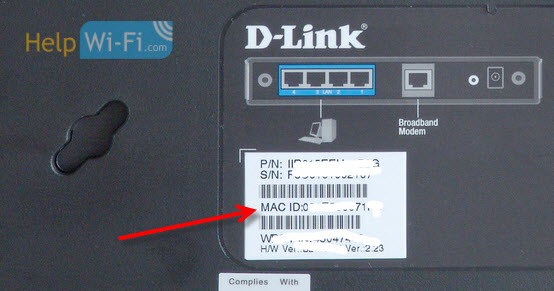
Luulen, että tällä tavalla tajusin. Sinun on vain löydettävä osoite reitittimen asunnosta.
Missä katsella Mac -osoitetta reitittimen asetuksissa?
Tässä menetelmässä ei ole mitään vaikeaa. Mene vain reitittimen asetuksiin ja katso.
Harkitaan ensin, miten tämä tehdään yrityksen laitteissa TP-Link.
Kaikki on tavallista, siirrymme asetuksiin kirjoittamalla osoite selaimen osoitepalkkiin 192.168.1.1, tai 192.168.1.1. Kirjoita kirjautumis- ja salasana asetusten syöttämiseksi (yleensä oletuksena järjestelmänvalvoja ja järjestelmänvalvoja).
Mac -osoite näkyy heti pääsivulla:
 Reitittimien kaivaessa Asus, Kaikki on täsmälleen sama. Näet fyysisen osoitteen heti ohjauspaneelin saapumisen jälkeen:
Reitittimien kaivaessa Asus, Kaikki on täsmälleen sama. Näet fyysisen osoitteen heti ohjauspaneelin saapumisen jälkeen:
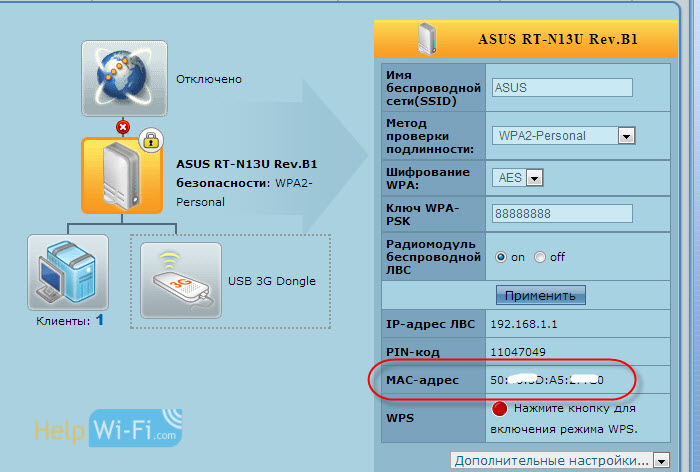 Uudessa ohjauspaneelissa - "Lan Mac -osoite".
Uudessa ohjauspaneelissa - "Lan Mac -osoite".
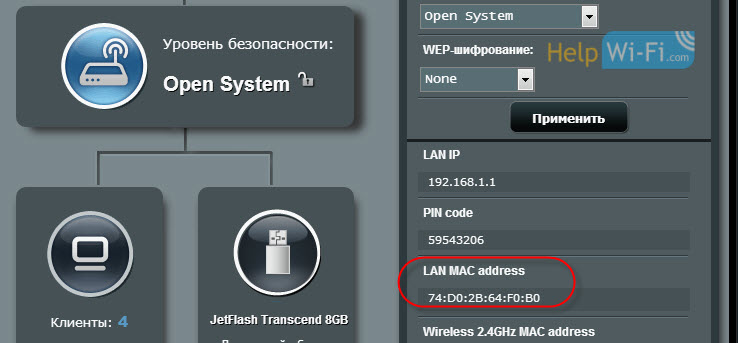 Lähes kaikki reitittimet, Mac -osoitteen tiedot näkyvät pääasetukset -sivulla.
Lähes kaikki reitittimet, Mac -osoitteen tiedot näkyvät pääasetukset -sivulla.
- « Kuinka muuttaa ohjauspaneelin ohjauspaneelin (asetukset) TP-Link-reitittimessä venäjäksi?
- Kuinka määrittää Wi-Fi-reititin (TP-LINK, ASUS, D-LINK, ZYXEL) IMAC lla, MacBook tai Mac Pro (Mac OS X)? »

